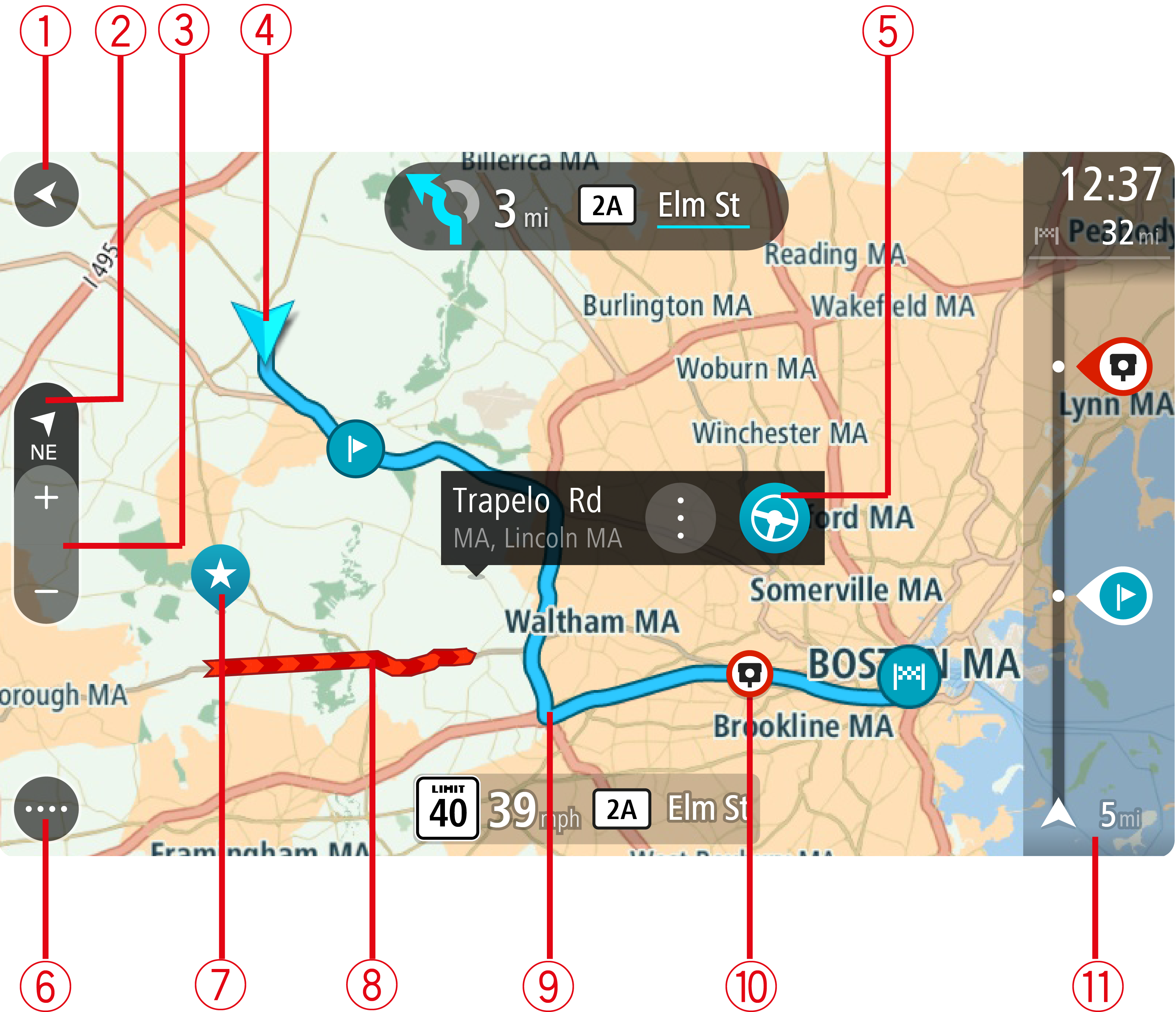
A visualização de mapa é exibida quando você não tem nenhum percurso planejado. Sua localização real é exibida assim que seu GO Brasil app encontra sua localização GPS.
A visualização de mapa pode ser usada da mesma forma como examinaríamos um mapa tradicional em papel. Você pode mover o mapa usando gestos e aplicar zoom usando os botões de zoom.
Importante: tudo no mapa é interativo, inclusive os símbolos do mapa e o percurso; tente selecionar algo e veja o que acontece!
Dica: para abrir o menu pop-up de um item do mapa (por exemplo, um percurso ou um PI), selecione o item para abrir o menu. Para selecionar uma localização no mapa, selecione e mantenha pressionada a localização até abrir o menu pop-up.
O mapa exibe sua localização atual e muitas outras localizações, como Meus locais.
Se você não tiver selecionado um percurso, o zoom do mapa será reduzido para exibir a área ao redor de sua localização.
Se você tiver planejado um percurso, seu percurso completo será exibido no mapa. Você pode adicionar paradas ao seu percurso diretamente no mapa. Quando você começa a dirigir, a vista de orientação é exibida.
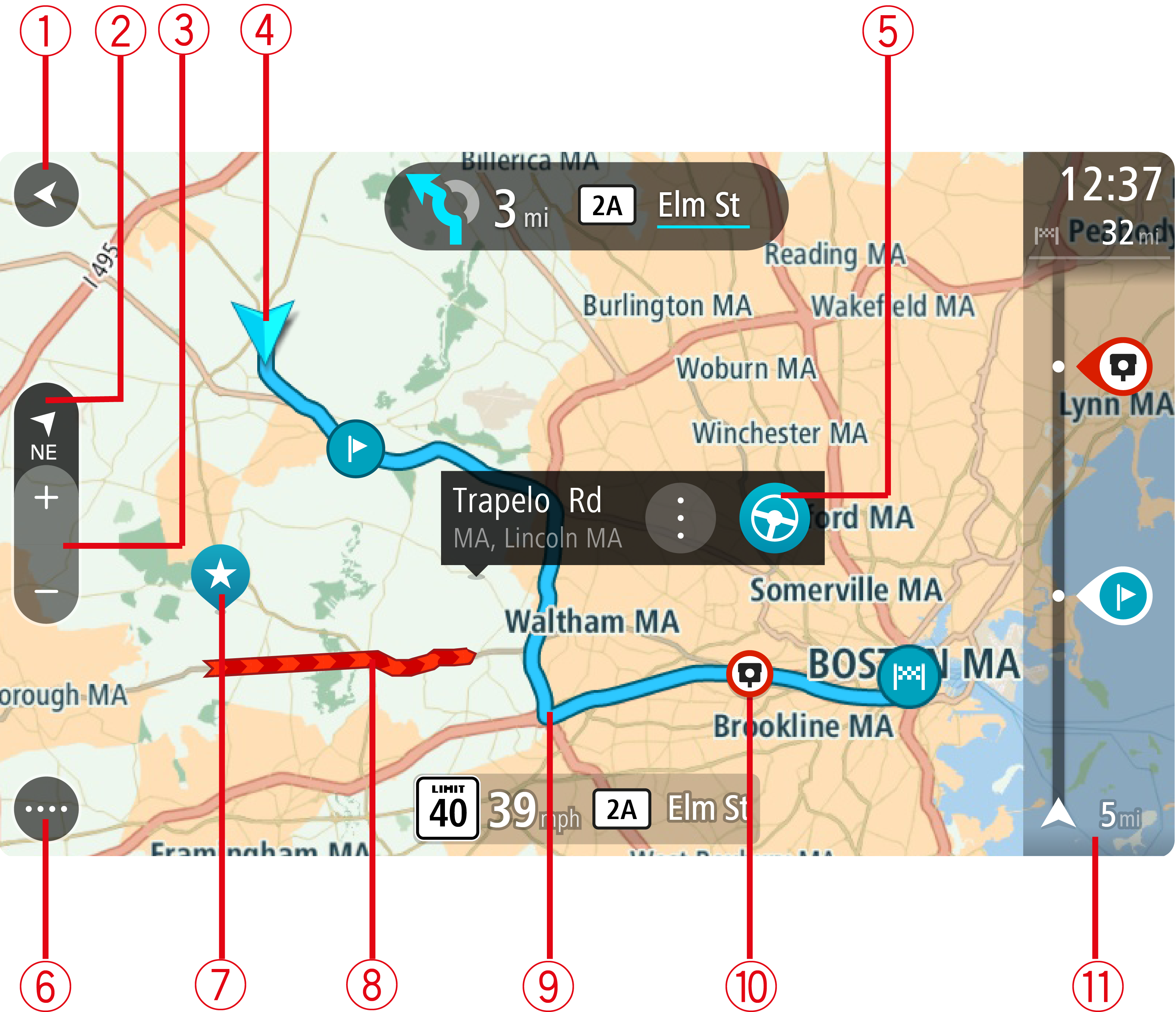
Na visualização de mapa, quando você está dirigindo, a seta pequena da bússola gira para exibir sua direção atual, com o norte para cima.
Dica: a direção da bússola na qual você está dirigindo é mostrada no botão de vista abaixo da seta pequena da bússola, por exemplo, NE para noroeste. Essas direções da bússola são exibidas automaticamente ao dirigir na América do Norte e são ocultadas ao sair da América do Norte.
Nota: se seu GO Brasil app não conseguir encontrar sua localização, o símbolo será exibido em cinza.
Nota: você não pode alterar o símbolo de localização atual.
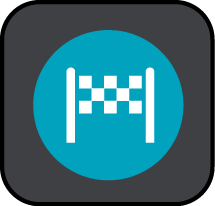 Seu destino.
Seu destino.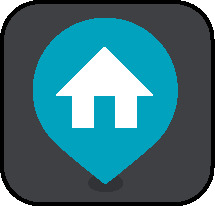 O seu local da residência. Você pode definir o local da sua residência em Meus locais.
O seu local da residência. Você pode definir o local da sua residência em Meus locais.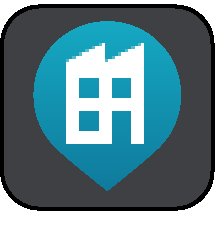 Seu local de trabalho. Você pode definir o local de seu trabalho em Meus locais.
Seu local de trabalho. Você pode definir o local de seu trabalho em Meus locais.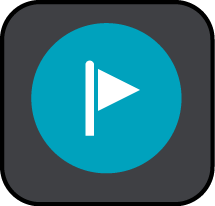 Uma parada em seu percurso.
Uma parada em seu percurso.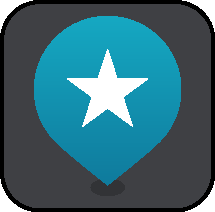 Um local salvo em Meus locais.
Um local salvo em Meus locais.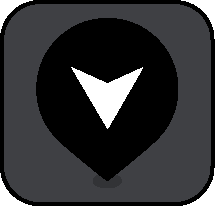 Uma localização marcada.
Uma localização marcada.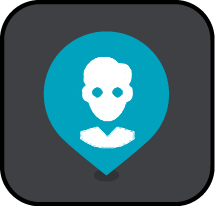 Um contato do seu aplicativo de contatos. Selecione Exibir contatos no mapa em Aparência no menu de configurações para visualizar seus contatos no mapa.
Um contato do seu aplicativo de contatos. Selecione Exibir contatos no mapa em Aparência no menu de configurações para visualizar seus contatos no mapa.Nota: para exibir um contato no mapa, ele deve ter um endereço completo.
Selecione um símbolo do mapa para abrir o menu pop-up e selecione o botão de menu para ver uma lista de ações que podem ser executadas.